Драйвер для видеокарты NVIDIA Geforce 8600 GT (характеристики, скачать, Windows 7 10 Xp)
Первый способ: Официальный сайт производителя
Для того чтобы начать поиск драйвера для видеокарты, нужно перейти на официальный сайт ее производителя и заполнить определенные поля следующими значениями:
• Тип продукта: GeForce;
• Серия продуктов: GeForce 8 Series;
• Семейство продуктов: GeForce 8600 GT;
• Операционная система: Windows, версия и разрядность, которой соответствует установленной;
• Язык: Русский.
После того как поля будут заполнены, нужно нажать «Поиск». На странице отобразится последняя версия драйвера, дата выпуска видеокарты, а также особенности выпуска, но они будут на английском языке.
Переходите во вкладку «Поддерживаемые продукты», чтобы уточнить совместимо ли скачанное программное обеспечение и видеокарта. Когда она будет найдена в блоке «GeForce 8 Series», то можно кликать «Загрузить сейчас».
Принимаете Лицензионное соглашение с помощью кнопки «Принять и скачать».
Загрузка начнется автоматически, а процесс ее будет показываться в панели закачек.
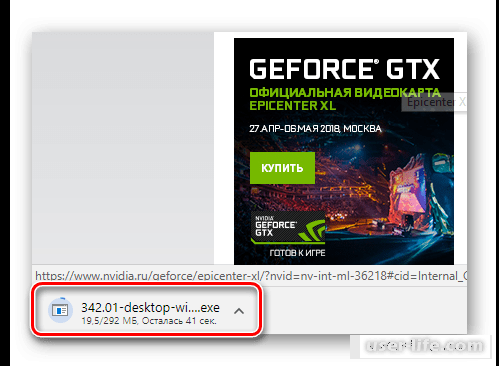
Когда файл скачается, его необходимо запустить. Появится окошко, в котором при желании можно изменить путь к установке или же оставить его по умолчанию. Кликаете на ОК.
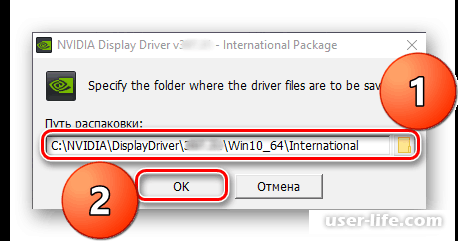
Должен начаться процесс распаковки файлов драйвера.
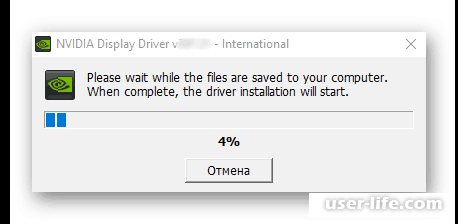
Далее начнется процедура проверки совместимости операционной системы.
Появится Лицензионное соглашение. Кликаете на «ПРИНЯТЬ. ПРОДОЛЖИТЬ».
Определяетесь с параметрами установки (их представлено два и каждый из них подробно описан). Кликаете «Далее».
Далее определяетесь с параметрами выборочной установки. Кликаете на «Далее».
Начнется установка ПО NVIDIA. Во время нее может несколько раз мигать экран монитора, это вполне нормально.
Потребуется перезагрузка компьютера. Закрываете все работающие приложения и сохраняете открытые документы, а затем жмете «Перезагрузить сейчас».
Когда система запустится, то процесс установки снова продолжится. Затем отобразится окно с отчетом о законченной работе. Кликаете на «Закрыть». Можно снять галочки с «Создать ярлык на рабочем столе…» и «Запустить NVIDIA GeForce Experience».
Второй способ: Специальный сервис на сайте
Заходите на специальный сервис на сайте. Запускается автоматический процесс сканирования системы, а также видеокарты. Нужно дождаться пока процедура закончится.
После небольшой проверки на экране появится запрос на использование Java. Нужно дать разрешение и кликнуть на «Run» или «Начать».
Веб-сервис может предложить установить Java. Тогда следует воспользоваться ссылкой на программу, чтобы скачать ее и придерживаться инструкции по установке. Процедура достаточно простая.
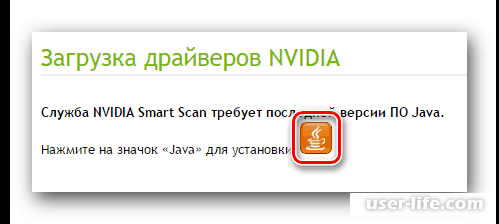
После завершения сканирования, сервис выдаст технические характеристики видеокарты. Нужно проверить, выставлено ли под строкой «Product» именно GeForce 8600 GT, а далее нажимаете «Download» или «Загрузить».
Должна начаться скачка программы. Когда она закончится, то следует ее запустить.
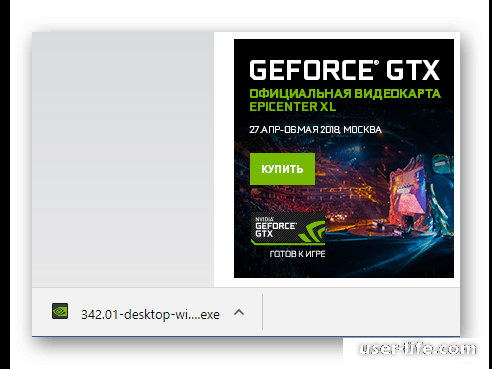
Третий способ: Фирменное программное обеспечение
При рассмотрении первого способа «Выборочная установка» была упомянута NVIDIA GeForce Experience. С помощью этого фирменного приложения можно оптимизировать систему и видеокарту в компьютерных играх, но это далеко не единственная его возможность. Софт по умолчанию запускается вместе со стартом системы. Работает он в фоне и часто обращается к серверам NVIDIA.
Четвертый способ: Специализированные программы
Есть очень много специализированных программ для скачки драйверов для видеокарты. Каждый сам для себя выбирает, какой именно из них воспользоваться. К примеру, неплохой программой является DriverPack Solution. В ней самая большая база устройств, которые поддерживаются.
Пятый способ: Идентификатор оборудования
Идентификатор оборудования или ID – это уникальное кодовое имя, которое присваивается производителями устройствам, выпускаемым ими. Если известен этот номер, то с легкостью можно найти нужный драйвер. Для того чтобы посмотреть идентификатор GeForce 8600 GT нужно перейти в «Диспетчер устройств», найти там видеокарту, нажать на «Свойства», а далее перейти к «Сведениям», в которых и выбрать «ИД оборудования». В примере упрощена задача и уже указан идентификатор: PCIVEN_10DE&DEV_0402.
Копируете этот номер и переходите на один из сайтов для поиска драйвера по ID. Вставляете его в поисковую строку. Далее указываете версию и битность системы, а затем запускаете поиск. Далее выбираете и загружаете самую последнюю версию драйвера.
Шестой способ: Средства операционной системы
Переходите в «Диспетчер устройств», чтобы посмотреть перечень установленного и подключенного в компьютере оборудования. Также там можно не только посмотреть сведения о нем, а также обновить или же установить драйвер. Находите нужный адаптерный компонент (NVIDIA GeForce 8600 GT) и вызываете контекстное меню с помощью правой кнопкой мыши и выбираете пункт «Обновить драйвер», а далее «Автоматический поиск обновленных драйверов». Ждете, пока закончится процесс сканирования, и придерживаетесь подсказок Мастера установки.
Для того чтобы начать поиск драйвера для видеокарты, нужно перейти на официальный сайт ее производителя и заполнить определенные поля следующими значениями:
• Тип продукта: GeForce;
• Серия продуктов: GeForce 8 Series;
• Семейство продуктов: GeForce 8600 GT;
• Операционная система: Windows, версия и разрядность, которой соответствует установленной;
• Язык: Русский.
После того как поля будут заполнены, нужно нажать «Поиск». На странице отобразится последняя версия драйвера, дата выпуска видеокарты, а также особенности выпуска, но они будут на английском языке.
Переходите во вкладку «Поддерживаемые продукты», чтобы уточнить совместимо ли скачанное программное обеспечение и видеокарта. Когда она будет найдена в блоке «GeForce 8 Series», то можно кликать «Загрузить сейчас».
Принимаете Лицензионное соглашение с помощью кнопки «Принять и скачать».
Загрузка начнется автоматически, а процесс ее будет показываться в панели закачек.
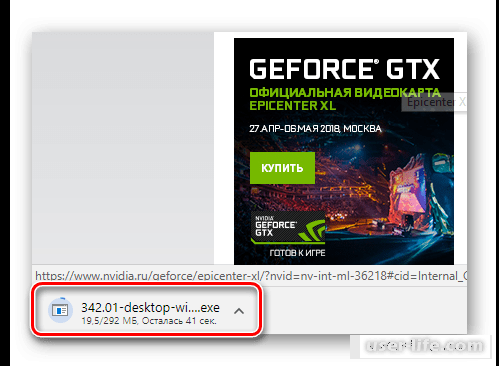
Когда файл скачается, его необходимо запустить. Появится окошко, в котором при желании можно изменить путь к установке или же оставить его по умолчанию. Кликаете на ОК.
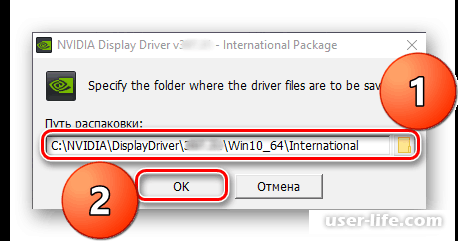
Должен начаться процесс распаковки файлов драйвера.
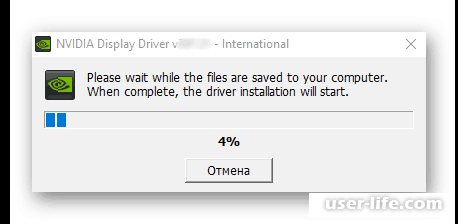
Далее начнется процедура проверки совместимости операционной системы.
Появится Лицензионное соглашение. Кликаете на «ПРИНЯТЬ. ПРОДОЛЖИТЬ».
Определяетесь с параметрами установки (их представлено два и каждый из них подробно описан). Кликаете «Далее».
Далее определяетесь с параметрами выборочной установки. Кликаете на «Далее».
Начнется установка ПО NVIDIA. Во время нее может несколько раз мигать экран монитора, это вполне нормально.
Потребуется перезагрузка компьютера. Закрываете все работающие приложения и сохраняете открытые документы, а затем жмете «Перезагрузить сейчас».
Когда система запустится, то процесс установки снова продолжится. Затем отобразится окно с отчетом о законченной работе. Кликаете на «Закрыть». Можно снять галочки с «Создать ярлык на рабочем столе…» и «Запустить NVIDIA GeForce Experience».
Второй способ: Специальный сервис на сайте
Заходите на специальный сервис на сайте. Запускается автоматический процесс сканирования системы, а также видеокарты. Нужно дождаться пока процедура закончится.
После небольшой проверки на экране появится запрос на использование Java. Нужно дать разрешение и кликнуть на «Run» или «Начать».
Веб-сервис может предложить установить Java. Тогда следует воспользоваться ссылкой на программу, чтобы скачать ее и придерживаться инструкции по установке. Процедура достаточно простая.
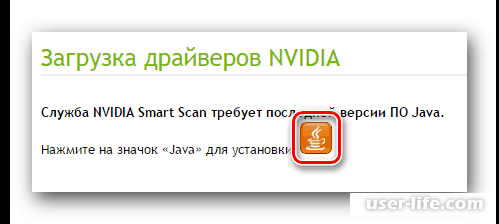
После завершения сканирования, сервис выдаст технические характеристики видеокарты. Нужно проверить, выставлено ли под строкой «Product» именно GeForce 8600 GT, а далее нажимаете «Download» или «Загрузить».
Должна начаться скачка программы. Когда она закончится, то следует ее запустить.
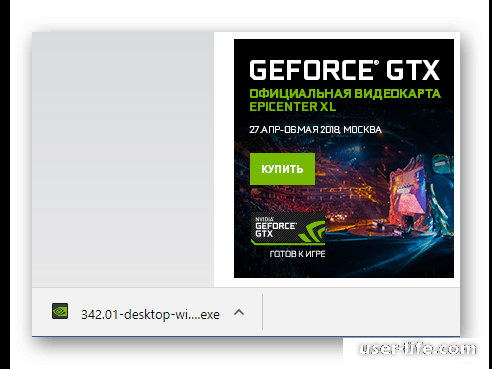
Третий способ: Фирменное программное обеспечение
При рассмотрении первого способа «Выборочная установка» была упомянута NVIDIA GeForce Experience. С помощью этого фирменного приложения можно оптимизировать систему и видеокарту в компьютерных играх, но это далеко не единственная его возможность. Софт по умолчанию запускается вместе со стартом системы. Работает он в фоне и часто обращается к серверам NVIDIA.
Четвертый способ: Специализированные программы
Есть очень много специализированных программ для скачки драйверов для видеокарты. Каждый сам для себя выбирает, какой именно из них воспользоваться. К примеру, неплохой программой является DriverPack Solution. В ней самая большая база устройств, которые поддерживаются.
Пятый способ: Идентификатор оборудования
Идентификатор оборудования или ID – это уникальное кодовое имя, которое присваивается производителями устройствам, выпускаемым ими. Если известен этот номер, то с легкостью можно найти нужный драйвер. Для того чтобы посмотреть идентификатор GeForce 8600 GT нужно перейти в «Диспетчер устройств», найти там видеокарту, нажать на «Свойства», а далее перейти к «Сведениям», в которых и выбрать «ИД оборудования». В примере упрощена задача и уже указан идентификатор: PCIVEN_10DE&DEV_0402.
Копируете этот номер и переходите на один из сайтов для поиска драйвера по ID. Вставляете его в поисковую строку. Далее указываете версию и битность системы, а затем запускаете поиск. Далее выбираете и загружаете самую последнюю версию драйвера.
Шестой способ: Средства операционной системы
Переходите в «Диспетчер устройств», чтобы посмотреть перечень установленного и подключенного в компьютере оборудования. Также там можно не только посмотреть сведения о нем, а также обновить или же установить драйвер. Находите нужный адаптерный компонент (NVIDIA GeForce 8600 GT) и вызываете контекстное меню с помощью правой кнопкой мыши и выбираете пункт «Обновить драйвер», а далее «Автоматический поиск обновленных драйверов». Ждете, пока закончится процесс сканирования, и придерживаетесь подсказок Мастера установки.
Рейтинг:
(голосов:1)
Предыдущая статья: Видеокарта Nvidia Geforce GT 440 драйвер скачать (характеристики, обновить, windows 7, 10, XP)
Следующая статья: Видеокарта NVIDIA Geforce GTS 450 драйвер скачать
Следующая статья: Видеокарта NVIDIA Geforce GTS 450 драйвер скачать
Не пропустите похожие инструкции:
Комментариев пока еще нет. Вы можете стать первым!
Популярное
Авторизация






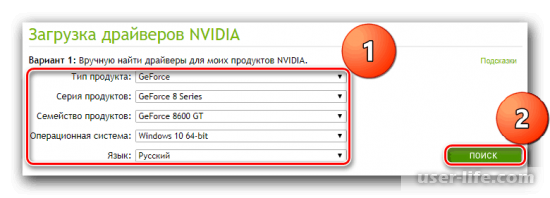
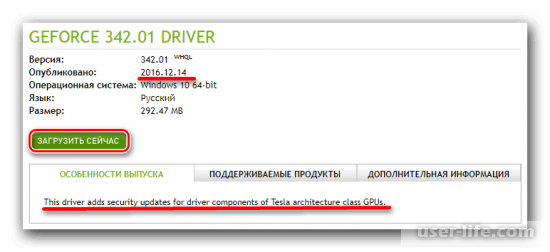
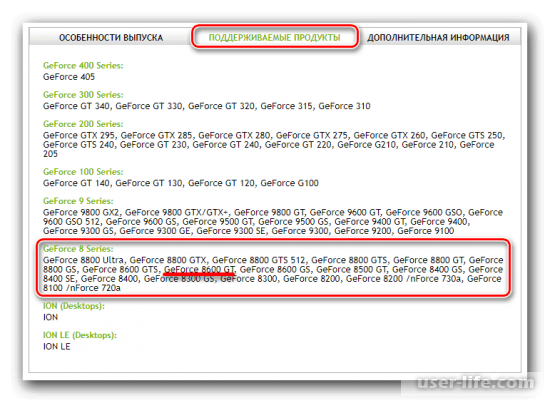
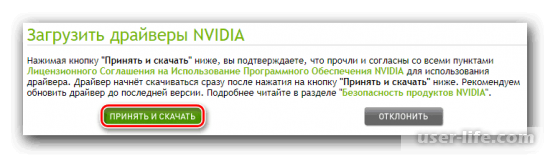
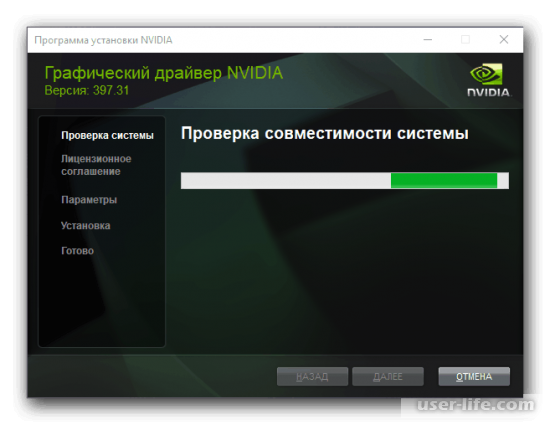
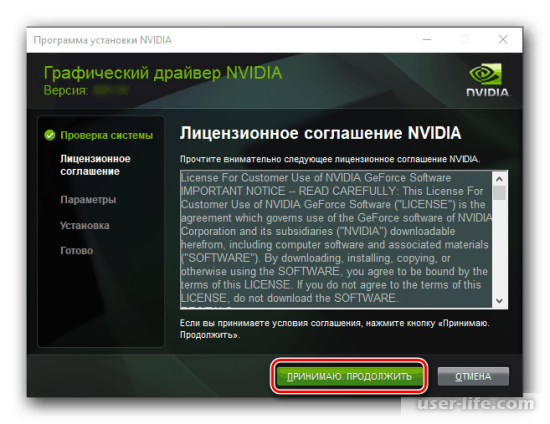
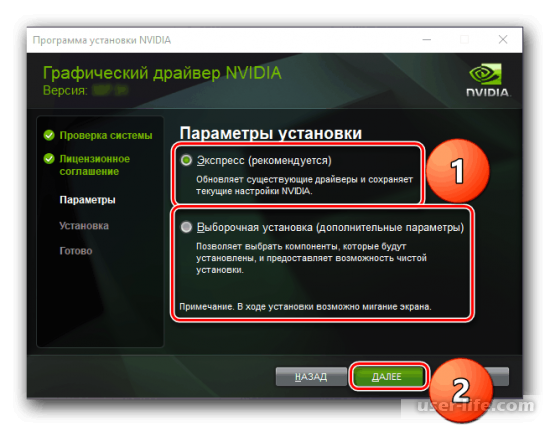
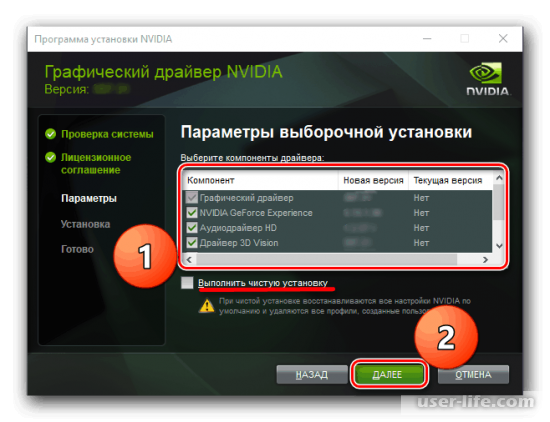
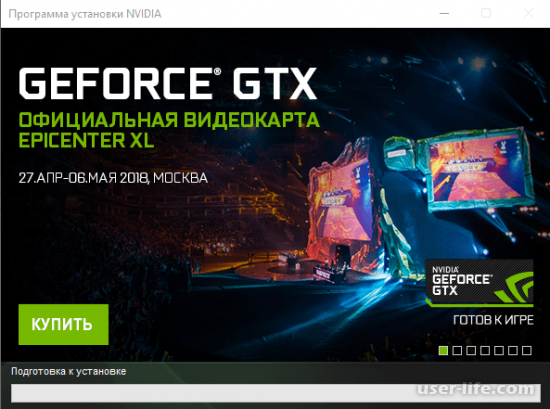
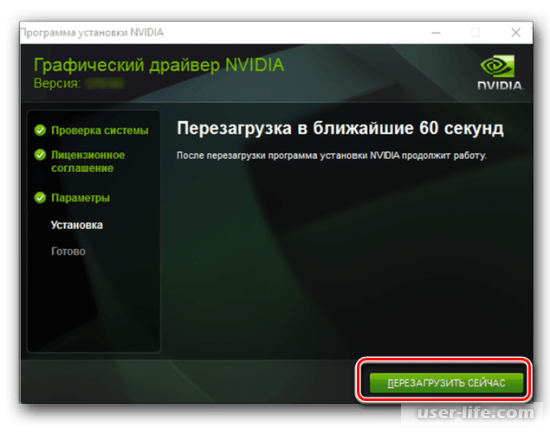
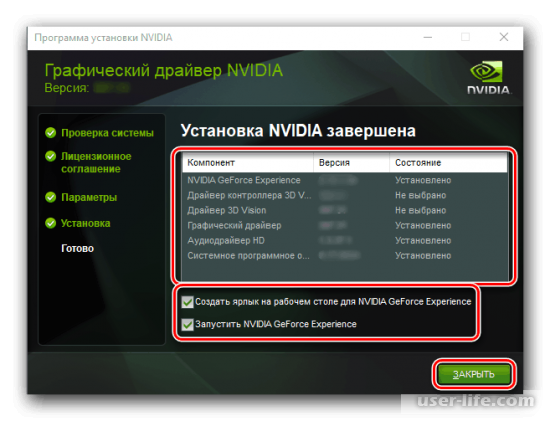
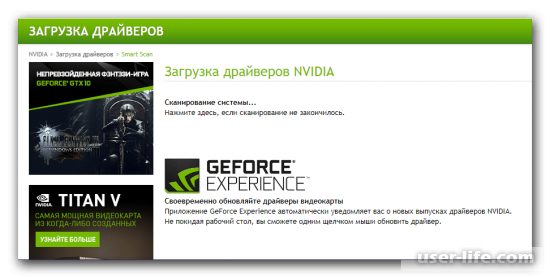

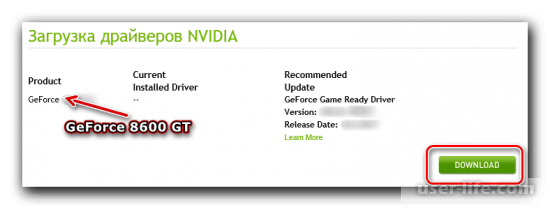
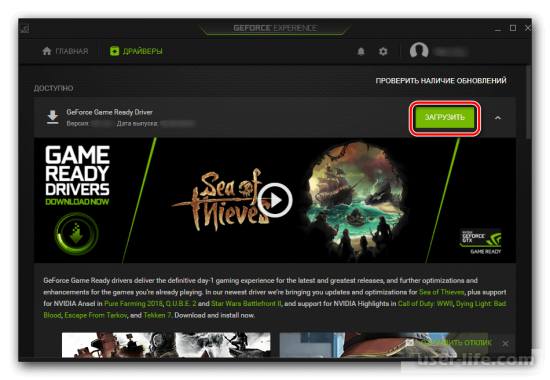
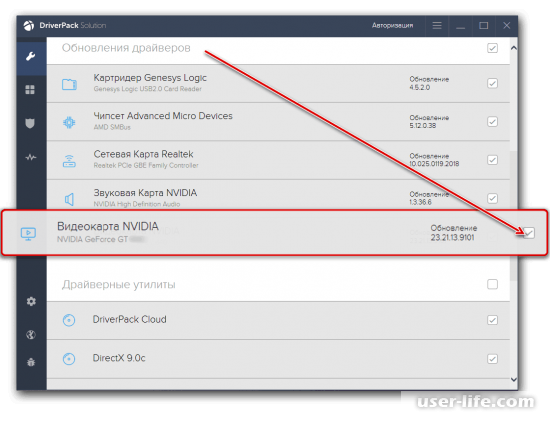
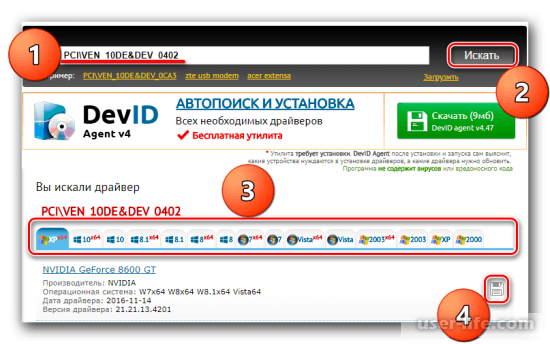
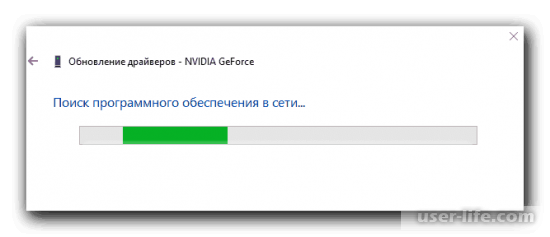

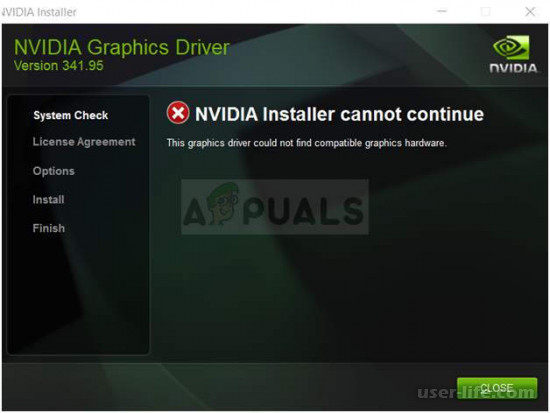


















Добавить комментарий!